Windows 10で欠落しているデフォルトの電源プランを復元する方法

このガイドでは、Windows 10でデフォルトの電源プラン(バランス、高パフォーマンス、省電力)を復元する方法を詳しく解説します。

Windows コンピューターでタスク マネージャーを開いているときに、注意してみると、igfxpers.exe というプログラムが実行されているのが見えることがあります。
1.igfxpers.exeとは何ですか?

igfxpers.exe はウイルス、マルウェア、または悪意のあるソフトウェアではありませんので、あまり心配しないでください。
Igfxtray.exe は、インテル グラフィックス構成へのアクセスを可能にするプロセスです。 igfxtray.exe プロセスは、グラフィック カード ドライバーをインストールするときにコンピューターにインストールされます。 Igfxpers.exe は、Intel または nVidia グラフィック カードのインストール中に Windows ドライバーとともにコンピューターにインストールされます。
Igfxpers.exe は、ドライバー グラフィックス メディア アクセラレーターの一部です。 Intel によると、「igfxpers.exe」の機能は、画面解像度設定の有効化を支援することです。
igfxpers.exe を無効にすると、ディスプレイの現在の解像度設定が失われる可能性があります。
Igfxpers.exe は、ウイルス、マルウェア、または悪意のあるソフトウェアではありません。igfxpers.exe プロセスは、Windows 上で必要なプロセスではありません。このプロセスを無効にすると、Windows の起動時間を延ばしたり、迷惑なメッセージ (存在する場合) を防ぐことができます。
詳細はこちら: コンピューターおよびラップトップ画面の VGA ドライバーを更新する 2 つの簡単な方法
2. Windows コンピューターで igfxpers.exe を無効にする方法は?
注記:
igfxpers.exe を無効にすると、グラフィック カードの一部の機能が動作しなくなることに注意してください。
したがって、igfxpers.exe がコンピューター上のリソースを大量に消費する場合にのみ、igfxpers.exe を無効にする必要があります。
igfxpers.exe プロセスを無効にするには、まずWindows + Rキーの組み合わせを押して [ファイル名を指定して実行] ダイアログ ボックスを開き、次に[ファイル名を指定して実行] ダイアログ ボックスにmsconfigと入力してEnter キーを押してシステム構成を開きます。
[システム構成] インターフェイスで、 [スタートアップ] タブをクリックし、[インテル(R) 共通ユーザー インターフェイス]オプションのチェックを外して、[適用] => [OK]を選択します。
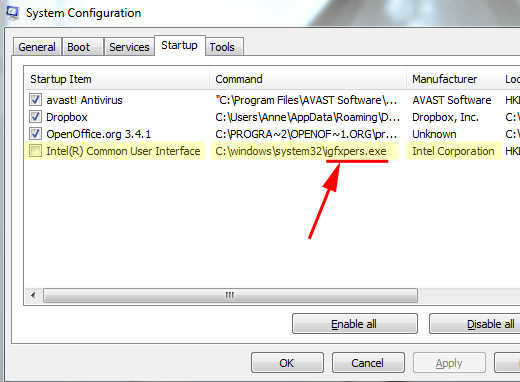
最後に、Windows コンピューターを再起動します。タスク マネージャーを開いて確認すると、タスク マネージャーに igfxpers.exe プロセスが表示されなくなります。
igfxpers.exe プロセスを再アクティブ化する場合は、同じ手順に従い、インテル(R) 共通ユーザー インターフェイスオプションをチェックすれば完了です。
一般的な igfxpers.exe エラー メッセージ
igfxpers.exe ファイルが何であるかがわかったので、igfxpers.exe エラーがどのようなものかを調べてみましょう。 igfxpers.exe エラーの種類を理解したら、原因を確認し、igfxpers.exe に関連するエラーを解決するために考えられるすべての方法を検討できます。
または、igfxpers.exe ファイルが破損しているかコンピューターから削除されている場合、システムに他のエラーが表示される場合があります。では、このようなエラーメッセージがコンピューターに表示される原因を確認してみましょう。
igfxpers.exe エラーの原因
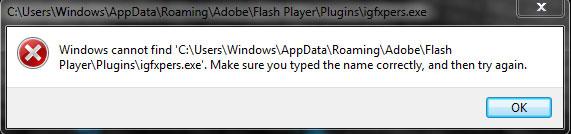
igfxpers.exe エラーにはいくつかの理由が考えられます
igfxpers.exe エラーにはいくつかの理由が考えられます。以下は、igfxpers.exe システムの問題を引き起こすいくつかの理由です。
- igfxpers.exe エラーは、コンピューター上のウイルスまたはマルウェア感染によって発生する可能性があります。
- igfxpers.exe エラーは、コンピューター上の igfxpers.exe ファイルを誤って削除したことによっても発生する可能性があります。
- このようなエラーのもう 1 つの理由は、ドライバーが古いことや、最新のシステム アップデートがインストールされていないことです。詳細については、参照:コンピュータードライバーを更新および更新する 5 つの基本的な方法。
- レジストリ エントリの破損によってエラーが発生することもあります。
コンピューター上で igfxpers.exe エラーが発生する原因が何であっても、いつでもそれらを修正することができます。
ここまでで、igfxpers.exe ファイルはウイルスではなく、問題を引き起こすことはないことを理解できたはずです。
コンピューターがウイルスに感染しているか、igfxpers.exe ファイルがコンピューターから誤って削除されている場合、コンピューター上で不要な igfxpers.exe エラーが発生するようになり、それは間違いなく、あまり快適ではありません。
ただし、いつものように、igfxpers.exe ファイルに関するあらゆる問題やエラーに対する解決策があります。
Igfxpers.exeエラーを修正するにはどうすればよいですか?
この時点で、igfxpers.exe ファイルについてほぼすべてを理解したはずです。次に、コンピューター上の igfxpers.exe エラーの解決に役立つすべての解決策を検討します。
解決策 1: コンピュータをスキャンしてウイルスやマルウェアを検出する
ウイルス、マルウェア、その他の悪質なプログラムは、コンピュータ ユーザーに多くの問題を引き起こします。コンピュータが悪意のあるプログラムに感染すると、igfxpers.exe ファイル エラーなど、コンピュータで予期しないシステム エラーが発生し始めます。
したがって、このようなエラーを回避する最善の方法は、コンピュータに適切なウイルス対策プログラムをインストールして実行し、そのような悪いプログラムをシステムから削除することです。適切なウイルス対策プログラムを実行することで igfxpers.exe エラーを取り除くことができた場合は、おめでとうございます。そうでない場合は、次の修正に進みます。
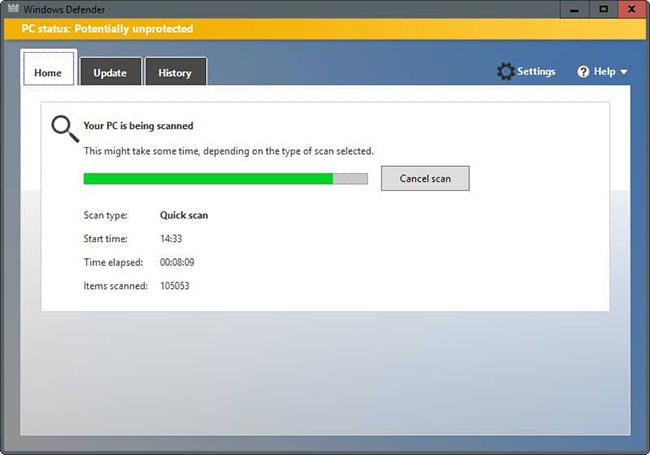
コンピュータをスキャンしてウイルスやマルウェアを検出する
解決策 2: igfxpers.exe ファイルを再登録する
コンピューターで igfxpers.exe エラーが発生しているため、igfxpers.exe ファイルが破損している可能性があります。したがって、そのような状況では、コンピューターに igfxpers.exe ファイルを再登録する必要があります。その方法は次のとおりです。
1. [スタート] メニューをクリックし、検索バーに「cmd」と入力し、右クリックして[管理者として実行]を選択して、管理者権限でコマンド プロンプトを開きます。
2.コマンド プロンプトで、次のコマンドを入力します。
regsvr32 C:\Windows\system32\igfxpers.exe…ほとんどのコンピューター上の igfxpers.exe ファイルのフル パスはC:\Windows\system32\igfxpers.exeであるため、Enter ボタンを押します。
上記のコマンドを実行するとすぐに、igfxpers.exe ファイルの再登録が成功したことを通知するポップアップ ウィンドウが表示されます。
igfxpers.exe ファイルを再登録すると igfxpers.exe エラーが解決される場合は、それ以上何もする必要はありません。そうでない場合は、次の回避策に進みます。
解決策 3: SFC /scannow コマンドを使用してシステム ファイルを修復する
igfxpers.exe エラーを取り除くためにコンピュータで試せる別の解決策を次に示します。このソリューションは、破損した Windows システム ファイルをスキャンして修復する際に効果的に機能します。
これを行う方法の詳細については、記事「SFC コマンドを使用して Windows 10 システム ファイル エラーを修正する」を参照してください。
解決策 4: レジストリを修復する
igfxpers.exe を再登録し、修復ツールを実行すると、ほとんどのコンピューターの問題が解決します。ただし、igfxpers.exe エラーが解決しない場合は、レジストリの修復を試すことができます。確かに、これで igfxpers.exe エラーが解決されます。
レジストリを修復するには、手動で行うことも、サードパーティのツールを使用することもできます。インターネット上にはいくつかの自動レジストリ修復ツールがあり、ワンクリックですべてのレジストリ ファイルを修復できます。
そのようなツールの 1 つがレジストリ修復です。または、さらに多くのレジストリ修復オプションを調べたい場合は、インターネットを検索してください。
解決策 5: ジャンク ファイルをコンピュータから削除する
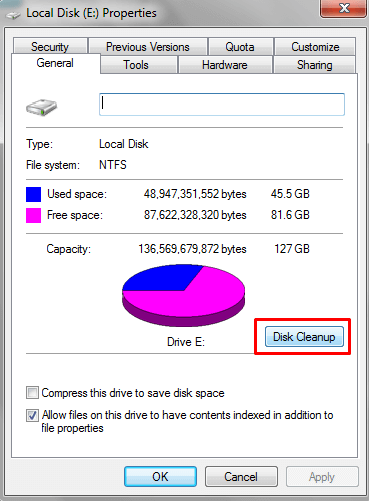
ジャンクファイルをコンピュータからクリーンアップする
コンピュータからジャンク ファイルを削除すると、多くのコンピュータの問題が解決されるだけでなく、コンピュータの速度も向上します。したがって、igfxpers.exe ファイル エラーが発生した場合は、コンピュータからジャンク ファイルをすべて削除することで、この問題の解決を試みることができます。
この方法が確実に機能するという保証はできませんが、少なくとも試してみることはできます。詳細については、「 Windows のジャンク ファイルと一時ファイルを削除する」の記事を参照してください。
解決策 6: すべての Windows ドライバーを更新し、最新の Windows アップデートをインストールする
場合によっては、システム アップデートのインストールを避け、古い Windows ファイルやドライバーをコンピューター上で使い続けることがあります。予期しないシステムエラーが発生し始めるまでは、すべてがうまくいきます。
最新の Windows 更新プログラムがインストールされていない場合や、古いドライバーを使用している場合、igfxpers.exe エラーが発生する可能性があります。古いドライブでも、igfxpers.exe ファイル エラーが発生する可能性があります。
したがって、どの方法でもigfxpers.exeファイルエラーを解決できない場合は、最新のWindows更新プログラムを確認し、できるだけ早くインストールする必要があります。また、予期しないシステム エラーを避けるために、すべてのコンピューター ドライバーを最新バージョンに更新するようにしてください。
解決策 7: Windows を再インストールする
問題が解決しない場合は、Windows を再インストールする必要があります。 Windows を再インストールする方法をすでに知っている場合は、すぐに始めることができます。そうでない場合は、インターネット上の手順を参照してください。
テクノロジーに詳しい人に手伝ってもらうこともできます。 Windowsを再インストールすると、igfxpers.exe エラーを含め、コンピュータ上のすべての問題が解決します。
以下のその他の記事を参照してください。
幸運を!
このガイドでは、Windows 10でデフォルトの電源プラン(バランス、高パフォーマンス、省電力)を復元する方法を詳しく解説します。
仮想化を有効にするには、まず BIOS に移動し、BIOS 設定内から仮想化を有効にする必要があります。仮想化を使用することで、BlueStacks 5 のパフォーマンスが大幅に向上します。
WiFi 接続に接続するときにドライバーが切断されるエラーを修正する方法を解説します。
DIR コマンドは、特定のフォルダーに含まれるすべてのファイルとサブフォルダーを一覧表示する強力なコマンド プロンプト コマンドです。 Windows での DIR コマンドの使用方法を詳しく見てみましょう。
ソフトウェアなしで Windows 10 アプリをバックアップし、データを保護する方法を説明します。
Windows のローカル グループ ポリシー エディターを使用して、通知履歴の削除やアカウントロックの設定を行う方法を説明します。
重要なリソースを簡単に監視及び管理できる<strong>IP監視</strong>ソフトウェアがあります。これらのツールは、ネットワーク、インターフェイス、アプリケーションのトラフィックをシームレスに確認、分析、管理します。
AxCrypt は、データの暗号化に特化した優れたソフトウェアであり、特にデータ セキュリティに優れています。
システムフォントのサイズを変更する方法は、Windows 10のユーザーにとって非常に便利です。
最近、Windows 10にアップデートした後、機内モードをオフにできない問題について多くのユーザーから苦情が寄せられています。この記事では、Windows 10で機内モードをオフにできない問題を解決する方法を説明します。








